Беспокоитесь о конфиденциальности на общих устройствах? Ознакомьтесь с этими двумя способами запуска Chrome в Режим инкогнито по умолчанию на вашем ПК или телефоне Android.
Как запустить Chrome в режиме инкогнито по умолчанию через рабочий стол
На рабочем столе вы можете изменить ярлык Chrome или внести нову
Contents
Как запустить Chrome в режиме инкогнито по умолчанию через рабочий стол
только тогда, когда вы открываете Chrome с помощью этого конкретного ярлыка. Последний отключит обычное окно Chrome и заставит Chrome открываться в режиме инкогнито, независимо от того, как вы его запустите.Метод №1: редактирование ярлыка Chrome
Создайте новый ярлык Chrome, чтобы иметь возможность легко открывать Chrome в обычном режиме. Щелкните правой кнопкой мыши ярлык Chrome на рабочем столе и выберите Отправить ->Рабочий стол (создать ярлык).

Это создаст еще один ярлык Chrome на рабочем столе. Щелкните правой кнопкой мыши новый ярлык и выберите Свойства.
В разделе Цель добавьте пробел в самом конце и введите -incognito.
"C:\Program Files\Google\Chrome\Application\chrome.exe" -incognito
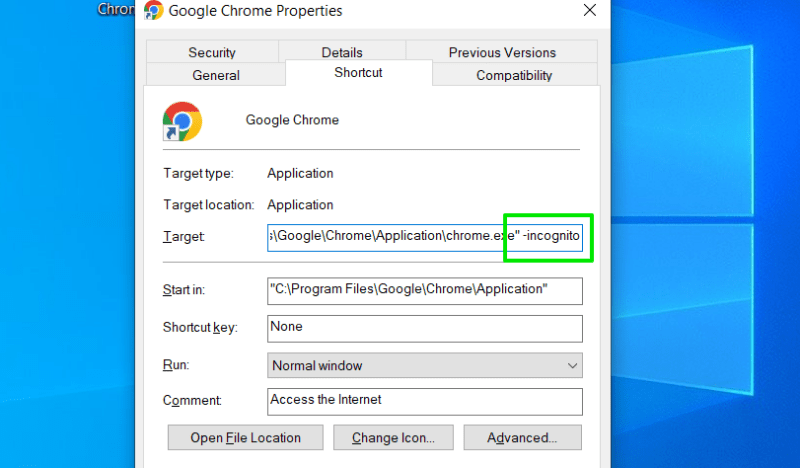
Нажмите ОК, и Chrome по умолчанию запустится в режиме инкогнито с использованием этого ярлыка. Чтобы различать значки, измените его имя или нажмите Изменить значок в Свойствах и используйте значок режима инкогнито.
Метод №2: реестр Windows
Прежде чем продолжить, выполните этот метод сделайте резервную копию реестра Windows , поскольку любое неправильное изменение в реестре может привести к нестабильности системы и возможной потере данных.
Нажмите клавиши Win+ Rи введите «regedit» в диалоговом окне Выполнить, чтобы открыть Реестр Windows.
Здесь перейдите в следующее место:
HKEY_LOCAL_MACHINE\SOFTWARE\Policies
Нажмите правой кнопкой мыши на Политики, выберите Новый ->Ключ и назовите этот новый ключ «Google».
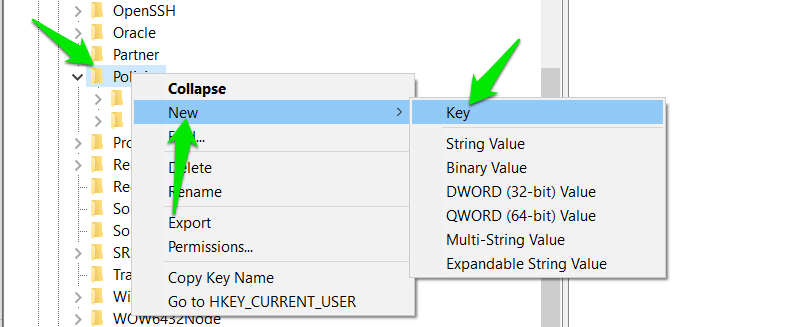
Нажмите правой кнопкой мыши на этот ключ Google, выберите Новый ->Ключ и назовите этот ключ «Chrome».
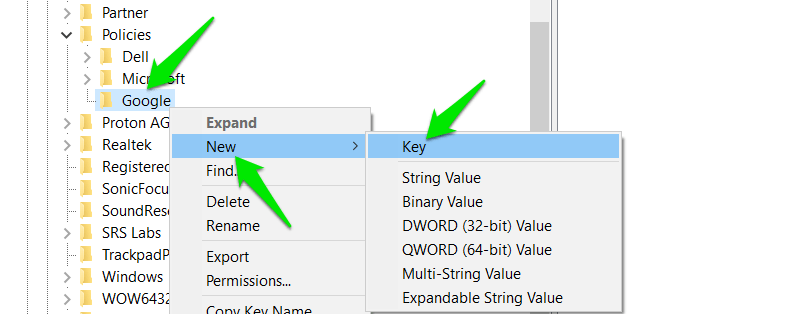 Метод №2: реестр Windowsiv>
Метод №2: реестр Windowsiv>
Выбрав клавишу Chrome, щелкните правой кнопкой мыши на правой панели и выберите Создать ->Значение DWORD (32-разрядное) >.
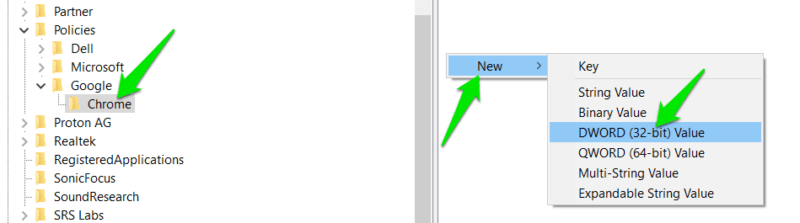
Назовите эту запись « IncognitoModeAvailability», дважды щелкните ее и измените ее значение на 2.
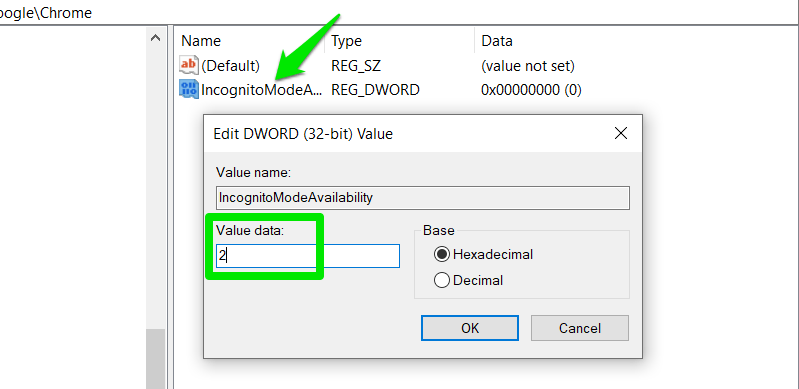
Перезапустите Chrome, и он всегда будет запускаться в режиме инкогнито. Кнопка Новое окно станет неактивной, а сочетание клавиш Ctrl+ Nтакже не будет работать.
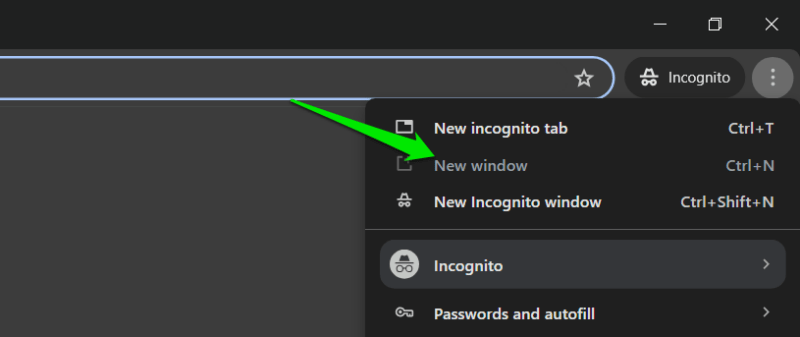
Если вы хотите отменить эти изменения, измените значение записи IncognitoModeAvailability на 0 или удалите эту запись.
Как запустить Chrome в режиме инкогнито по умолчанию на Android
Возможно, Android не так настраиваем, как Windows, но он по-прежнему предлагает встроенные способы запуска Chrome в режиме инкогнито по умолчанию. Либо запустите его с помощью значка Chrome, не открывая предварительно обычное окно Chrome, либо создайте новый ярлык на главном экране для более быстрого доступа.
Метод №1: с помощью значка Chrome
Этот метод может оказаться немного медленным, но он самый простой, если вам не нужно часто запускать Chrome в режиме инкогнито.
Нажмите и удерживайте значок Chrome, чтобы открыть параметры значка, затем выберите параметр Новая вкладка инкогнито, чтобы запустить Chrome в режиме инкогнито.
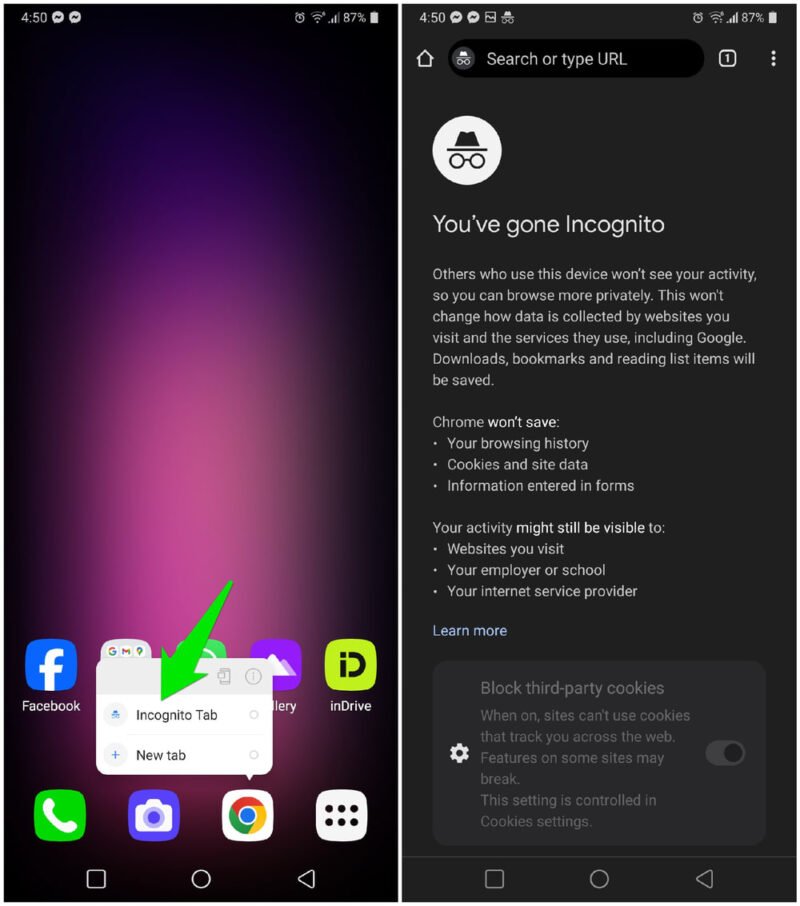
Ваши обычные открытые вкладки не загружаются. Однако если вы нажмете кнопку вкладок, станут доступны обычные вкладки.
Метод №2: создайте специальный ярлык на главном экране
Если вам нужно часто открывать Chrome в режиме инкогнито, лучше использовать специальный ярлык. Чтобы создать новый ярлык на главном экране Android, нажмите и удерживайте значок Chrome, затем нажмите и удерживайте параметр Новая вкладка в режиме инкогнито и переместите ярлык в нужное вам место на главном экране.
Если ваш телефон не поддерживает создание подобных ярлыков, вы также можете использовать виджет «Ярлыки Chrome». Нажмите и удерживайте любое пустое место на главном экране и выберите Виджеты.
Откройте виджеты Chrome, нажмите и удерживайте Ярлыки Chrome, чтобы разместить его в любом месте главного экрана.
Этот виджет будет иметь несколько ярлыков для важных функций Chrome, в том числе ярлык для прямого запуска режима инкогнито.
Стоит отметить, что хотя Режим инкогнито имеет множество применений , это не ответ на все ваши вопросы конфиденциальности . Та


